autor: Krzysztof Grzegorowski
Darmowe sposoby na przyspieszenie starego komputera
Jeśli Twój pecet działa coraz wolniej, a niekoniecznie uśmiecha Ci się zakup nowych części czy wręcz całego komputera, możesz wypróbować kilku prostych i darmowych sposobów, na jego przyspieszenie.
Spis treści
- Darmowe sposoby na przyspieszenie starego komputera
- Oczyszczanie dysku
- Rejestr systemu - porządkowanie
- Defragmentacja dysku – czy warto?
- Usuwanie wirusów i złośliwego oprogramowania
- Autostart – usuwanie aplikacji spowalniających komputer
Defragmentacja dysku – czy warto?
Defragmentacja dysku jest dzisiaj operacją nieco już zapomnianą, gdyż najnowsze wcielenia systemu Windows dość dobrze radzą sobie z utrzymywaniem porządku. Co właściwie oznacza ten skomplikowanie brzmiący termin? Defragmentacja to nic innego, jak pozbieranie „do kupy” wszystkich fragmentów plików porozrzucanych po całym dysku twardym w jedno konkretne miejsce. Przykład: kiedy wejdziemy w folder „Moje dokumenty”, zobaczymy, że plik z np. naszą pracą dyplomową albo jakiś film znajduje się właśnie tam. Ale tak naprawdę, poszczególne jego części, nierzadko o wielkości pojedynczych bitów, „porozrzucane” są po całym dysku twardym, co może skutecznie wydłużyć czas wczytywania (otwierania) pliku z talerzowego HDD. System musi odnaleźć wszystkie te fragmenty i dopiero otworzyć jako jeden plik. A im większy plik, tym więcej czasu potrzeba na znalezienie jego części. To pewne uproszczenie, ale mam nadzieję, że oddające sedno problemu.
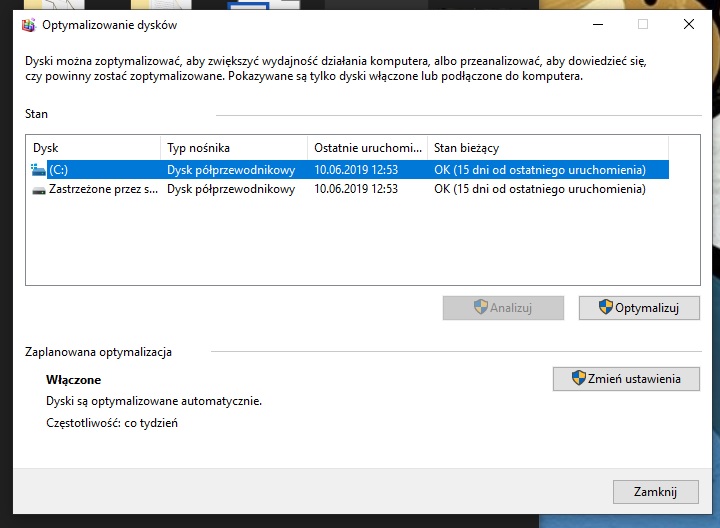
Dlaczego wspomniałem wcześniej o nośnikach HDD? Dlatego, że to właśnie w ich przypadku prędkość odczytu i zapisu najbardziej daje się we znaki. Dyski SSD, po pierwsze – inaczej niż nośniki magnetyczne zapisują plik, a po drugie – defragmentacja dysku SSD skutecznie może obniżyć jego żywotność. Każda komórka pamięci flash posiada pewną liczbę cykli zapisu/odczytu, a defragmentacja w bardzo szybki sposób może wspomniane cykle wyczerpać.
Jak zatem sprawdzić, czy nasz dysk potrzebuje defragmentacji zapisanych plików?
- Wystarczy wejść w „Mój/Ten Komputer”, a następnie kliknąć prawym przyciskiem myszy na dowolną partycję (na dalszym etapie i tak wybieramy tę, która nas konkretnie interesuje).
- Wybieramy opcję „Właściwości”, a następnie klikamy zakładkę „Narzędzia”, aby znaleźć tam przycisk przenoszący nas od razu do narzędzia optymalizacji i defragmentacji dysku poprzez kliknięcie „Optymalizuj”.
- Wybrawszy odpowiednią partycję z górnej tabelki, najpierw wciskamy przycisk „Analizuj” – system sprawdzi wtedy procent pofragmentowanych plików i podpowie, czy partycja nadaje się do defragmentacji.
- Jeżeli odpowiedź na powyższe pytanie jest twierdząca, klikamy przycisk „Optymalizuj” i czekamy, aż proces defragmentacji się zakończy.

Warto jeszcze wspomnieć, że systemowy defragmentator może sam przeprowadzać analizę „w tle”. Ustalenia harmonogramu wykonania analizy fragmentacji plików dokonujemy wybierając opcję „Zmień ustawienia”. Do wyboru mamy alternatywę w postaci codziennego (bez sensu), cotygodniowego (również niepotrzebnie) lub comiesięcznego (jedyne sensowne rozwiązanie) sprawdzenia integralności plików przechowywanych na dysku.
Darmowe programy do defragmentacji dysku
Już wcześniej nadmieniłem, że czynność defragmentacji plików da się wykonać chociażby za pomocą prostego programu Wise Disk Cleaner. Kolejną, dość ciekawą i niezbyt skomplikowaną alternatywą jest IObit Smart Defrag Free. Jak sama nazwa mówi, program jest darmowy, ale potrafi całkiem wiele. Opcji defragmentacji wybranej partycji lub dysku jest kilka (szybka, silna – powolna, ale dokładna), a interfejs jest na tyle przejrzysty i intuicyjny, że nawet osoby o małej wiedzy powinny dać sobie radę z jego obsługą.
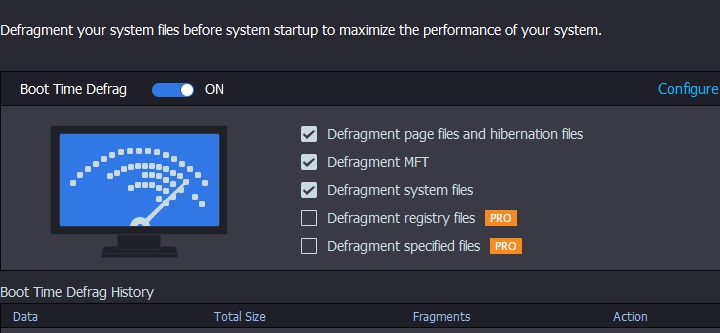
Jeszcze jedna uwaga: defragmentacja sama w sobie nie przyspieszy nam działania komputera. Jej zadaniem jest raczej przyspieszyć otwieranie plików znajdujących się na dysku. Szczególnie, jeżeli są to tzw. „duże” pliki, ważące niekiedy po kilkaset megabajtów i więcej. Defragmentacja powinna również przyspieszyć uruchamianie zainstalowanych na HDD gier oraz wczytywanie zapisanych stanów gry. Nie należy jednak spodziewać się spektakularnych efektów tego zabiegu. Niemniej komfort pracy zostanie podniesiony.
